[반드시 알아야 할] PC용 페이스북 앱 사용을 위한 4가지 팁
Facebook은 때때로 심각한 두통이 될 수 있습니다. 그러나 그것을 직시합시다. 당신은 그것에서 너무 오랫동안 떨어져있을 수 없습니다. Facebook 사용자로서 Facebook을 보다 편리하게 작동시키기 위해 할 수 있는 일에 대해 생각했을 것입니다. 이제 PC용 Facebook 앱에 대한 몇 가지 팁과 트릭을 제공하므로 더 이상 보지 마십시오. 이러한 팁과 요령을 사용하면 PC용 Facebook 앱의 잠재력을 최대한 활용할 수 있습니다. 다음은 Facebook을 사용하는 전문가가 되기 위해 필요한 모든 것입니다.

Part 1. PC용 Facebook 앱을 사용하는 이유는 무엇입니까?
Facebook은 최고 등급의 소셜 네트워킹 플랫폼입니다. 오늘날 거의 모든 개인은 다양한 이유로 Facebook을 사용합니다. 어떤 사람들은 지루함과 싸우고 시간을 보내기 위해 그것을 사용합니다. 동시에 어떤 사람들은 위치에 관계없이 친구 및 가족과 연결 상태를 유지합니다. 다른 사람들은 순수한 재미만을 위해 Facebook을 사용하지만 Facebook을 사용함으로써 얻는 것입니다. 공식 앱을 통해 Facebook에 액세스하는 것이 브라우저를 통해 액세스하는 것보다 훨씬 낫다는 것은 당연합니다. 공식 앱에서 Facebook을 사용하는 것이 상상할 수 있는 모든 면에서 더 좋은 데에는 여러 가지 이유가 있습니다. 사용자가 무시할 수 없는 몇 가지 이점을 설명하겠습니다.
첫째, PC용 공식 Facebook 앱을 사용하면 가까운 사람들과 더 쉽게 연락할 수 있습니다.
둘째, 이 앱은 타임라인, 메시지 및 친구의 프로필을 즉시 볼 수 있도록 특별히 설계되었습니다. 사용자 인터페이스는 터치, 마우스, 키보드 모두에 최적화되어 있습니다. 따라서 PC용 Facebook 앱은 전체 프로세스를 더 매끄럽게 만들고 사용자 경험을 개선합니다.
셋째, PC용 Facebook 앱을 사용하면 Facebook 그룹에 액세스하여 그룹 내의 모든 활동을 알릴 수도 있습니다. 게시물에서 좋아요, 댓글에 이르기까지 어떤 활동도 주의를 끌지 않습니다.
넷째, 사용하기 쉬운 앱입니다. 앱을 사용하기 위해 사전 지식이 필요하지 않습니다. 앱의 사용자 친화성은 의심할 여지 없이 가장 큰 장점 중 하나입니다. PC용 Facebook 앱의 단순하고 직관적인 UI는 더 부드럽고 우수한 사용자 경험을 보장합니다.
다섯째, Facebook을 사용하면 개인 정보를 보호하고 보안을 강화하려는 방식으로 앱을 구성할 수 있습니다. 또한 게시물이나 사진을 볼 수 있는 사람을 설정할 수 있습니다.
여섯째, PC용 Facebook 앱은 스마트폰과 마찬가지로 기본 Facebook 앱에 액세스하고 구성할 수 있습니다. 사용 가능한 모든 좋아하는 게임 및 기타 흥미로운 도구에 액세스할 수 있습니다.
일곱째, PC용 Facebook Messenger와 Facebook 앱을 설치하면 좋아하는 사람들과 보다 효율적으로 대화할 수 있습니다. PC용 Facebook Messenger를 다운로드하려면 지금 데스크탑에서 www.messenger.com을 방문하십시오.
마지막으로 Facebook은 PC용 공식 Facebook 앱을 자주 업데이트합니다. 따라서 모든 업데이트를 설치하면 앱이 항상 보안과 최신 상태를 유지한다는 사실을 알고 안심할 수 있습니다. 업데이트는 또한 앱의 속도와 안정성을 향상시킵니다.
파트 2: Facebook 웹을 통해 PC용 Facebook 앱을 사용하는 방법은 무엇입니까?
Facebook 앱을 통해 Facebook 앱에 액세스하는 것은 좋은 생각입니다. 이런 식으로 PC에 앱을 다운로드하여 설치할 필요조차 없습니다. 중요한 공간을 절약할 수 있으며 메모리가 부족한 컴퓨터에 유용할 수 있습니다. 그리고 가장 좋은 점은 공식 데스크톱 앱의 어떤 기능도 희생할 필요가 없다는 것입니다. 이제 설득력 있게 들립니다. 페이스북 웹을 통해 PC용 페이스북 앱을 쉽게 사용할 수 있습니다.
1단계 Facebook 웹을 통해 PC에서 Facebook 앱을 사용하는 것은 올바르게 수행하는 방법을 안다면 케이크워크입니다. 먼저 데스크톱 브라우저(Microsoft Edge, Google Chrome, Mozilla Firefox 등)를 열고 주소 표시줄에 ‘www.facebook.com’을 입력합니다. 엔터 키를 치시오.
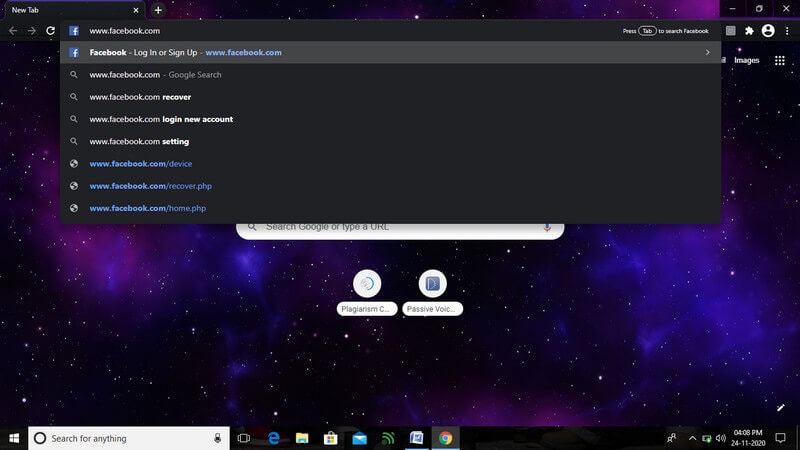
2단계 1단계를 완료하면 Facebook 공식 웹사이트로 이동합니다. 전용 필드에 이메일 주소 또는 전화번호와 비밀번호를 입력합니다. 그런 다음 ‘로그인’을 클릭하십시오.
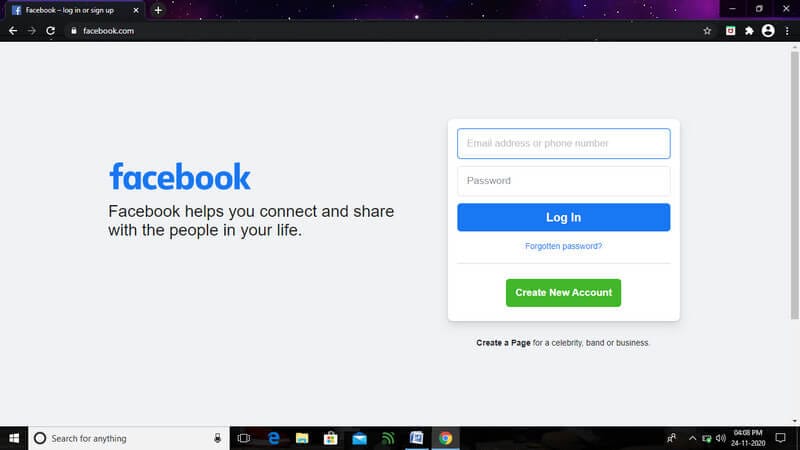
3단계 위에서 언급한 모든 단계를 수행하면 Facebook 웹을 통해 PC용 Facebook 앱에 액세스할 수 있습니다. 이렇게 하면 Facebook 웹을 통해 Facebook 앱에서 사용할 수 있는 모든 기능에 액세스할 수 있습니다. 앱을 설치할 필요가 없습니다.
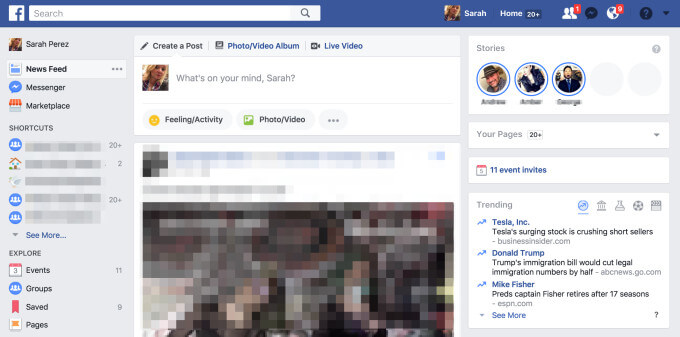
3부: Microsoft Store에서 PC용 Facebook 데스크톱을 다운로드하는 방법은 무엇입니까? (공식적인)
Facebook 사용자로서 공식 앱을 설치하고 사용하는 것이 모든 면에서 더 낫다는 것을 알아야 합니다. 당신의 PC가 충분히 능력이 있다면, 그것을 위해 가십시오. 그러나 또 다른 중요한 사실도 기억해야 합니다. 타사 웹 사이트에서 응용 프로그램을 다운로드하여 설치하면 PC의 전반적인 상태에 매우 해로울 수 있습니다. 소프트웨어에는 컴퓨터에 부정적인 영향을 줄 수 있는 바이러스 및 맬웨어가 포함될 수 있습니다. 그들은 심지어 컴퓨터를 벽돌로 만들 정도로 컴퓨터에 해를 끼칠 수 있습니다. 따라서 현명하고 임의의 타사 웹 사이트에서 Facebook 앱을 다운로드하지 마십시오. 항상 Microsoft Store를 사용하고 PC에 공식 소프트웨어를 설치하십시오. Facebook 계정과 컴퓨터의 최대 안전과 보안을 보장합니다. 데스크탑에 공식 Facebook 앱을 설치하는 방법을 모르는 경우 읽어보십시오.
1단계 PC용 공식 Facebook 앱을 다운로드하려면 먼저 ‘시작’ 버튼을 클릭해야 합니다. 바탕 화면의 시작 메뉴가 열립니다.
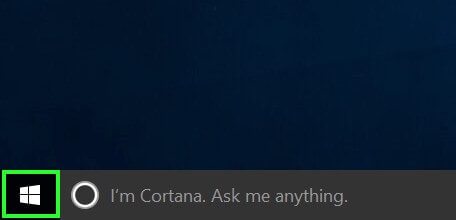
2단계 시작 메뉴를 연 후 Windows Store 아이콘을 클릭하여 Microsoft Store를 엽니다.
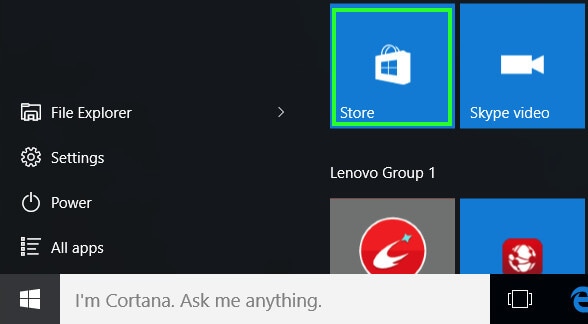
3단계 마이크로소프트 스토어 접속 후 ‘페이스북’을 검색하세요.
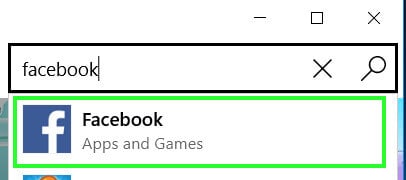
4단계 ‘무료’를 클릭하여 앱을 무료로 설치하십시오.
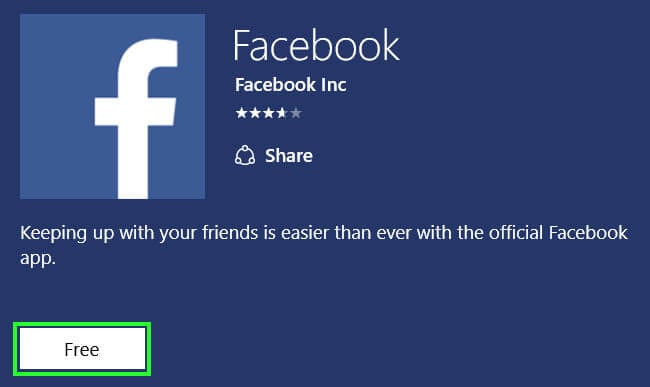
5단계 소프트웨어가 설치되면 ‘무료’ 버튼이 ‘열기’로 바뀝니다. 이를 클릭하여 PC에 새로 설치된 Facebook 앱을 엽니다.
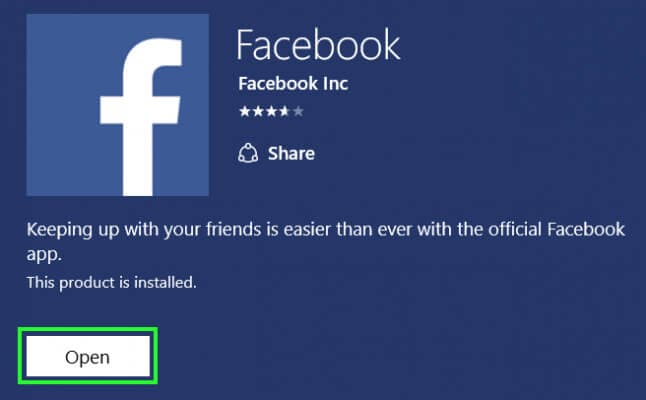
6단계 앱을 연 후 지정된 필드에 이메일 주소와 비밀번호를 입력하고 ‘로그인’을 클릭하십시오.

7단계 6단계를 완료하면 대화 상자가 열립니다. Facebook 프로필 사진과 표지 사진을 Windows 계정 및 잠금 화면에 동기화할지 묻는 메시지가 표시됩니다. 동기화하려면 ‘예’를 선택하십시오. 거절하려면 ‘아니오’를 선택하십시오.
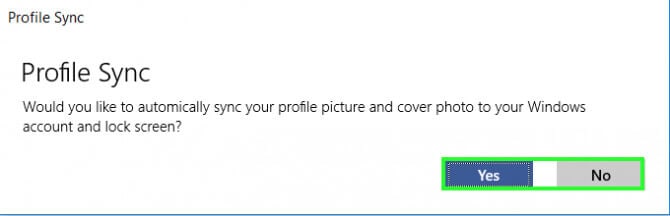
8단계 위에서 언급한 모든 단계를 완료하면 PC용 Facebook 앱을 사용하여 Facebook 계정에 로그인할 수 있습니다.
파트 4: PC에 Facebook 앱을 설치하지 않고 PC용 Facebook 앱을 사용하는 방법이 있습니까?
이 글을 읽고 PC용 페이스북 앱에 대해 알게 되면서 한 가지 의문이 떠올랐을 것입니다. 데스크톱에 앱을 설치하지 않고도 PC용 Facebook 앱을 사용할 수 있나요? 답변은 예입니다. PC에 Facebook 앱을 설치하지 않고도 PC용 Facebook 앱을 효율적으로 사용할 수 있습니다. 이를 위해서는 다음을 설치하기만 하면 됩니다. Wondershare MirrorGo 당신의 컴퓨터에. 다른 모든 것은 처리됩니다. MirrorGo는 이름에서 알 수 있듯이 데스크톱 컴퓨터를 위한 아름다운 응용 프로그램입니다. 의심할 여지 없이 Windows용 최고이자 가장 발전된 Android 미러 앱입니다. 앱은 Android 화면을 비교적 큰 화면(컴퓨터 화면)으로 편리하게 미러링합니다. 또한 PC에서 스마트폰을 제어하거나 그 반대로도 제어할 수 있습니다. Wondershare MirrorGo는 Windows XP, Vista, 7, 8, 8.1 및 10과 호환됩니다.

Wondershare MirrorGo
안드로이드 기기를 컴퓨터에 미러링하세요!
- 플레이 모바일 게임 MirrorGo로 PC의 큰 화면에서
- 스토어 스크린 샷 전화에서 PC로 가져옵니다.
- 여러 개 보기 알림 전화를 들지 않고 동시에.
- 용도 안드로이드 애플 리케이션 전체 화면 경험을 위해 PC에서.
여기에서는 PC용 Facebook 앱을 사용하는 방법에 대해 설명합니다.
1단계 먼저 Wondershare MirrorGo 앱을 PC에 설치하고 엽니다.

2단계 PC에서 앱을 연 후 라이트닝 케이블을 사용하여 휴대폰을 컴퓨터에 연결합니다. ‘파일 전송’을 탭합니다.

3단계 스마트폰의 개발자 옵션으로 이동하여 USB 디버깅을 활성화합니다. 휴대전화 설정에 개발자 옵션이 표시되지 않으면 아직 활성화되지 않았기 때문일 수 있습니다. 전화기의 개발자 옵션 숨기기를 해제하려면 빌드 번호를 XNUMX번 클릭합니다.

4단계 USB 디버깅을 활성화한 후 ‘USB 디버깅을 허용하시겠습니까?’라고 묻는 휴대전화 대화 상자에서 ‘확인’을 탭합니다.

5단계 USB 디버깅을 허용하면 휴대전화 화면이 컴퓨터로 전송됩니다. 이제 PC의 키보드와 마우스를 사용하여 휴대폰을 제어할 수 있습니다. 이런 식으로 Android에서 Facebook 앱을 열고 PC에서 사용할 수 있습니다.
결론
이 기사에서는 PC용 Facebook 앱을 사용할 때 반드시 알아야 할 XNUMX가지 팁과 트릭을 가져왔습니다. 이러한 팁과 트릭 외에도 사용할 수 있는 다른 많은 것들이 있습니다. 적절하게 사용하면 이러한 팁과 트릭이 유용할 수 있으며 Facebook을 최대한 활용할 수 있습니다.
마지막 기사
